使用美图秀秀处理新闻图片教程
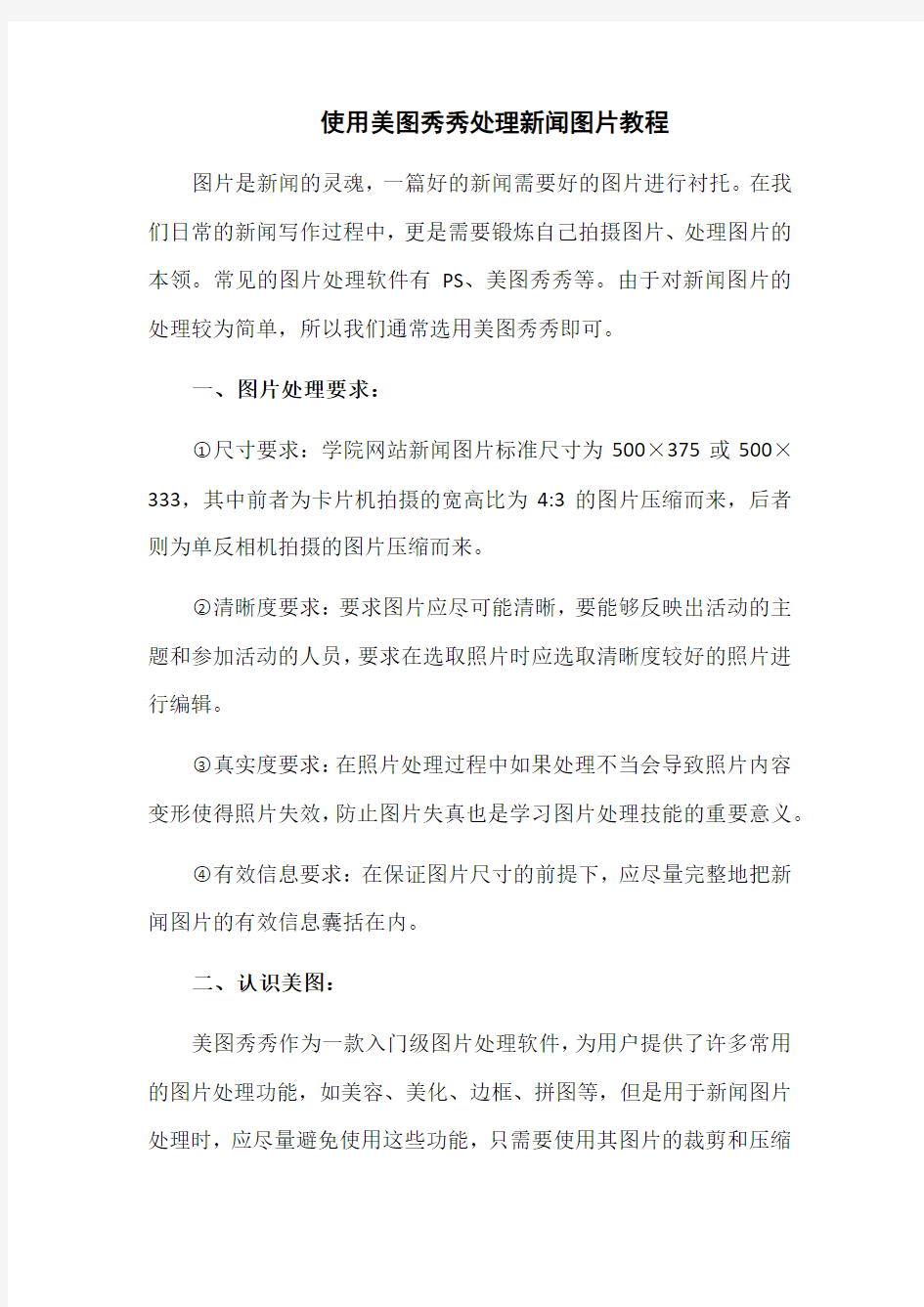

使用美图秀秀处理新闻图片教程
图片是新闻的灵魂,一篇好的新闻需要好的图片进行衬托。在我们日常的新闻写作过程中,更是需要锻炼自己拍摄图片、处理图片的本领。常见的图片处理软件有PS、美图秀秀等。由于对新闻图片的处理较为简单,所以我们通常选用美图秀秀即可。
一、图片处理要求:
○1尺寸要求:学院网站新闻图片标准尺寸为500×375或500×333,其中前者为卡片机拍摄的宽高比为4:3的图片压缩而来,后者则为单反相机拍摄的图片压缩而来。
○2清晰度要求:要求图片应尽可能清晰,要能够反映出活动的主题和参加活动的人员,要求在选取照片时应选取清晰度较好的照片进行编辑。
○3真实度要求:在照片处理过程中如果处理不当会导致照片内容变形使得照片失效,防止图片失真也是学习图片处理技能的重要意义。
○4有效信息要求:在保证图片尺寸的前提下,应尽量完整地把新闻图片的有效信息囊括在内。
二、认识美图:
美图秀秀作为一款入门级图片处理软件,为用户提供了许多常用的图片处理功能,如美容、美化、边框、拼图等,但是用于新闻图片处理时,应尽量避免使用这些功能,只需要使用其图片的裁剪和压缩
功能即可,有些活动类新闻由于图片较多,也可使用拼图。
三、图片处理过程:
○1卡片机或单反相机拍摄的标准宽高比图片的处理
第一步:打开图片
第二步:使用页面右上角的对图片的尺寸直接进行压缩即可。
注意:
○1图片在压缩时需要修改尺寸大小,一般需要锁定宽高比例然后修改宽或者高(通常修改宽)一个尺寸即可(另一个尺寸自动生成),切不可同时修改两个尺寸。
○2对于新闻质量不好的图片也可以用裁剪功能选取局部效果较
好的部分进行编辑。
宽高比例一定要锁定
只修改宽度为500即可,高度375(或333)为自动生成值。
○2手机或其他设备拍摄的非标准尺寸照片的处理
第一步:打开图片。
第二步:打开裁剪功能,使用确定比例(4:3)的裁剪框进行裁剪,尽可能多地把有效信息保留下来。
尺寸为非标准值,不可
直接进行压缩。需要使
用裁剪功能对图片进
行预处理。
添加自定义宽高
比为4:3,使用这
个比例进行裁剪
放大裁剪框,使裁剪框尽量布满
整个图片,因为定义了裁剪比例,
因此始终保持我们需要的图片比
例,不必担心压缩出现问题。点
击裁剪,完成裁剪即可。
第三步:使用图片压缩功能按照上述操作进行处理。
修改宽度至500像素,高度自动
变为375,点击应用。
四、小结:
图片尺寸修改必须是在保证图片内容不变形的前提下进行的修改,尤其是对于一些使用手机或者非标准格式的相机拍摄的照片,如果强行进行尺寸压缩,会导致图片严重变形,编辑会因为图片质量不佳而直接退稿。
一般来说,在图片处理过程中要注意以下几点:
○1修改尺寸时必须锁定宽高比例,最多只能修改一个方向的尺寸(宽方向或者高方向),另一个方向的尺寸自动生成,切不可人为赋值;
○2使用图片裁剪功能的时候必须严格使用裁剪比例为4:3的裁剪框进行裁剪,否则裁剪的图片仍然无法满足需要;
○3对于一些质量较差的图片,需要反复运用修改尺寸和裁剪等功能去掉图片中的无效部分,对图片进行完善,需要各位新闻记者对简单的图片处理非常熟练,需要大家在平时的新闻写作过程中多加练习。
此外,美图中还有图片批处理功能,对于图片较多的新闻使用批处理处理图片更快捷,其使用方法跟上述雷同,在这里不再赘述。对于拼图类新闻,学院网站上图片大家可以自己发挥所长,但是仍要保证总尺寸大小不变,理工青年网站要求拼图必须是四张图片组合,且每个图片占四分之一的标准格式,请大家在日常图片处理时注意一下。
美图秀秀基础教程
美图秀秀基础教程 图1 1.先来打开一张有瑕疵的照片,照片中MM的皮肤不太好,下面我们就来对她进行“美容”,选择“磨皮祛斑”功能。 图2
2.视乎MM皮肤情况笔者选择了“中度磨皮”,不过磨皮后还是有痘点存在,效果不是很好。这说明力度不够,点击“重置”还原成原图再重新处理。 图3 3.可以先对痘痘严重的地方先磨皮。此时要设置小画笔、强力度去除影响效果的斑点,这样磨皮后就不会出现瑕疵了。
图4 4.由于上面使用的“中度磨皮”效果强度不够,这次来试试效果最强的“超级磨皮”。不过可别放弃了刚刚修补瑕疵的操作哦,选择“取消”是保留之前的去除瑕疵的操作,如果选择了“确定”就放弃了之前操作。 图5
小贴士:超级磨皮有磨皮、清晰锐化和增加对比、提高亮度美白的效果。 5.如果还有一些“漏网之鱼”,现在还可以消灭。再使用画笔来修饰瑕疵,同样注意画笔要调小、力度要大,这样一来效果就可以好很多了。 图6 6.一般磨皮后的照片清晰度总是有些下降,这时可以使用“热门”特效中的“锐化”,有效的提高图片的清晰度。 图7
7.称心如意的图片都是自己调整的,图片色调距离满意还有些差距,偏暗和偏黄是它的致命伤,如果提高点亮度效果就会很不一样。既然图片偏黄,那就把它拉的距离远些。 图8 小贴士:色调调节中的颜色都是相对立的,当加大某种颜色的时候,对立的颜色就会降弱。 最终效果
总结:图片处理中细节的完善是很重要的,细节完美,效果看起来自然赏心悦目,而细节往往都只在不太引人注目的地方,新手们常常会忽略。多一点心思,多一点细节会让你的作品更加精彩。 美图秀秀基础教程--瘦脸瘦身 不知道大家有没有发现,增肥减肥对明星来说似乎是件非常容易的事。他们的身体就像气球,想胖的时候没几天就可以胀起来,要瘦的时候不多久就可以瘦下去,这让小编很是羡慕啊。不过想要胖瘦自如又不伤身体,小编有个独门秘笈告诉大家,那就是运用美图秀秀的"瘦脸瘦身"功能,让你随心所欲的想胖就胖,想瘦就瘦。 点击下载:美图秀秀(美图大师) 2.0.3 一、"瘦猴"变壮男。 男人嘛,还是壮一点更帅。郭敬明大作家太瘦了,给他增增肥。 图1 增肥之后有男人味了多了,其实操作也非常简单。 1、用美图秀秀打开图片,在"美容"菜单下点击"瘦脸瘦身"。如图2。
美图秀秀教程(全)
美图秀秀处理手机自拍照片 作者:meitu 来源:网络发表时间:2010-5-8 14:21:38 我们经常用手机来进行拍照和自拍,但手机照的效果毕竟无法与专业的相机相比,常常有各种颜色黯淡,噪点,清晰度等问题.今天我们就用美图秀秀来处理这些手机照片的硬伤,调出MM照片的漂亮风采. 硬伤一:噪点多 处理办法:磨皮祛痘、柔光 因为像素偏低,手机照基本都存在噪点多的问题。用美图秀秀的柔光特效与磨皮祛痘功能都可在很大程度上缓解这一硬伤。其中磨皮祛痘功能在降噪同时还能起到美化肌肤的作用喔。
小贴士:依照相片噪点的多少可选取不同程度的一键磨皮功能,一般运用轻度或者中度的磨皮去噪就可以了。去噪然后可点击“对比”按钮观察处理前后对比图。 硬伤二:模糊 处理办法:锐化 通常经过降噪处理后,会让原本就不清楚的手机照变得越加模糊。这时候对相片执行锐化处理就再合适但了。运用“照片处理”标签下的“锐化”特效,一键就可以了增加自拍照的清楚度。
硬伤三:颜色黯淡 处理办法:智能绘色、对比度及颜色饱和度调整 受到拍摄时间与环境的影响,手机照都存在不同程度的颜色偏差。对于颜色黯淡问题,首选智能绘色特效就能让相片色彩鲜明靓丽。但智能绘色可不是所有相片都适用喔,对于颜色偏差比较较小的相片可调试“红粉佳人”等另外特效。 假如对一键特效处理后的相片不是太满足,还可恰当调整一下颜色饱和度与对比度,这对改善相片色调也有不同凡响的效果。
经过这几个过程的容易处理,相片质量增加不少吧?虽然不可能达到高像素相机的效果,可是至少不会沦为“废片”了。 再来看看一样处理后的另外相片效果吧。
(完整word版)第2课秀秀美图更漂亮(教学设计)
第2课秀秀美图更漂亮 一、目标确立 (一)教学内容分析 本节课是本单元第二课,教学内容是用美图秀秀中的“美化图片”功能,对照片进行编辑调整。本节课用的“美图秀秀”,是网页版,其中“美化图片”的功能也比较多。课堂上,不可能一一让学生尝试体验各种美化效果。但如果仅仅局限于课本中的两三点知识,学生又不能充分体验美图的艺术效果和强大功能。所以,本节课首先要让学生认识到“美化图片”中包含着10个不同的选项,每个选项里又包含着不同的效果,“美化图片”的功能是非常丰富和强大的,以引导有兴趣的学生在课后深入研究。在本节课的学习过程中,除了课本学习内容外,补充了更贴近日常需求的任务,如“调整照片的大小”、“给图片加文字”;和学生感兴趣的照片艺术化处理,如“加场景”、“魔幻笔”等。这些增加的内容根据课堂时间适当调整,以丰富学习内容、增强图片处理的实用性,激发学生的学习兴趣。 (二)学情分析 经过上节课的调查,部分学生用过美图秀秀(手机版)或其他的图片编辑软件,虽然与网页版不尽相同,但也有许多相通之处。对接触过相关软件的同学,本节课学习内容可能比较简单,完成任务快。面对学习水平上的差异,老师要掌握好课堂节奏和进程,可发挥小组互助,让同学间多交流经验,“以快带慢”、“以熟教生”,共同完成学习任务。另外,在学生掌握了基本方法后,鼓励学生多探索软件功能,自主完成2-3个学习任务,以激发学生自主学习的兴趣和信心。 (三)课时教学目标确定 1.了解美图秀秀的基本功能及操作方法。 2.能够用美图秀秀对照片进行简单的美化。 3.通过照片美化活动,提高自己的审美水平,增加生活的趣味。 二、教学流程与设计意图 第一环节:做中学 一)照片秒变艺术照 师:同学们,上节课咱们知道,可以利用拍照软件,给照片加上特殊效果。但拍照软件中的功能是有限的。看一看,如果我想把照片处理成这种效果,该怎么办呢? 生:交流讨论 师:总结 采光和聚焦是手机拍照中最基本的两项技巧。 1、光线明亮(打开闪光灯或“夜间”模式拍摄) 2、轻触手机屏幕中的拍摄物体,镜头会自动对焦在上面。
美图技巧(美图秀秀)
教你轻松美化偏红的夜拍照具体步骤:调整色偏参数,微偏青、偏绿+柔光+去雾+高度美白+轻度磨皮+70%阿宝色+60%锐化~完成 让你的照片更动人!具体步骤:70%粉红佳人→磨皮→消除黑眼圈→瘦脸瘦身功能修改头型→80%锐化→30%HDR→15%经典HDR→20%淡雅→40%粉嫩系→抠图笔抠取人物保存备用→80%夜景→重叠添加抠取的人物素材,调整素材透明度为50%,完成! 打造lomo风格!具体步骤:提高色彩饱和度,对比度→100%去雾→两次100%智能绘色→50%智能绘色→30%暖化→40%粉嫩系→55%锐化→60%HDR,完成!
打造古铜色肌肤!具体步骤:100%复古→调整色彩平衡大量偏紫,少许偏青→50%淡雅→提高对比度,降低亮度,完成! 用生活照制作出各种背景色的证件照具体步骤:点击饰品按钮选择证件照,调整大小位置和任务头像衔接好后右击鼠标,选择合并素材,再点击右上角的抠图按钮抠出人像,抠好后选择纯色背景,也可更换其他颜色。点击美化按钮选择剪裁,选择证件照比例,点击完成剪裁~完成 给照片加上蓝天白云吧! 具体步骤:100%去雾→快速磨皮1→抠图换人物背景(取素材“风景背景”中的蓝天白云图片)→调整人物大小→裁切适当的图片→完成,完成!
步骤:美容-瘦脸瘦身(力度88%),推拉画笔瘦脸、瘦腿;手动抠图,抠取人、草、栅栏,更换蓝天白 云素材背景图,调整前景的素材大小100%合并;手动抠取人物,保存为自定义素材;LOMO“泛黄暗角” (透明度50%)、“哥特风” (50%)和“淡雅” (50%);饰品-用户自定义栏添加人物素材覆盖原有的人物;LOMO“泛黄暗角” (40%)、“淡雅”(40%);微调色彩参数(微偏黄)。 具体步骤:50%平安夜,左右翻转→再次50%平安夜,再左右翻转→微调高对比度→50%阿宝色→50%紫色幻想→50%锐化→微调照片颜色,偏青色、紫色、微偏蓝色,再调高色彩饱和度→添加文字素材→裁剪,勾选大圆角裁剪并保存。完成 把照片打造成温馨的暖黄效果】具体步骤:提高亮度,降低对比度→40%全彩→30%HDR→35%暖化→100%亮红→局部美白皮肤→轻度磨皮→55%智能绘色→调节色彩参数(微偏黄)→50%经典HDR→30%小清新→添加非主流印,完成
美图秀秀基本功能简介
美图秀秀基本功能简介 市面上的图形图片的处理软件很多,最专业是Ps,但是Ps做起来需要的专业技术很高,而美图秀秀可以说是一款傻瓜式的Ps,操作起来非常方便,而且它的界面很可爱,是专门针对女生群体设计的,以下是对其基本功能和简单操作的介绍。 打开美图秀秀界面,左上角红色框框区域为其主要功能区。 然后打开一张图片。 如上图所示:选择蓝色框框中的功能可以对照片进行大小等的处理,以适应需要。 选择红色框框中的功能主要可以遮住照片中不需要的部分来适应对图片处理的需要。
打开一张图片,美图秀秀会自动进入美化区。 先选择右侧蓝色框框中的特效调整区的备选,选择自己需要的特效。在选择的时候不要连续选,对一种效果不满意,要先取消该特效(如上图所示),然后再选择另外一种特效。 在选择一种特效后,可以选择左上角红色框框中的色彩调整和基础调整,可以对需要的特效进行修正,以达到自己满意的效果。
美容功能 选择美容:左侧有一系列美容的功能选择,选择自己需要的功能,然后它会弹出相应的页面。 页面左下角有一个教程,可以点击进行观看,所有的处理功能上面都会有。 比如皮肤美白功能:按照左上角红色框框中的操作提示进行美白。蓝色框框中有供选择的道具。如果要画比较细微的部分,可以调整画笔的大小,如果觉得多余了,可以选择用橡皮擦擦掉。 如果觉得不够满意,可以直接选择右侧的一系列一键美白,如果不是需要对某一个部分 进行美白,这是一个良好的选择。
在一项美容功能完成后,要选择紫色框框中的应用进行保存。如果对于所做处理不够满意,可以点击取消,所有处理就会取消。 饰品功能:点击饰品,选择需要的是动态饰品还是静态饰品。选择之后,右侧会出现一系列可供选择的素材,点击想要的素材,然后素材会出现在图片上,调整素材的位置即可。可以点击下侧的对比和预览查看效果是否满意。 再比如选择静态饰品,和动态饰品是一样的方法,在点击选择素材之后,素材会自动出现在图片上,也可以根据上图框中的对话框编辑素材达到所需要的效果。如果觉得该素材不需要了,可以选择“删除本素材”,如果此对话框不出现,就点击图片上的素材。
美图秀秀教程
美图秀秀卡通效果制作教程:将真人照变成漫画版 美图秀秀卡通效果制作第一步、 在“美图秀秀”软件下打开待处理的一张人物照片,在“美化”菜单下,选择透明度为100%的“基础-锐化”特效,轻松提高清晰度,为后期铅笔画的线条感做准备。 美图秀秀卡通效果制作第二步、 接着选择透明度为65%的“艺术-素描”特效和35%的“蜡笔”特效,素描画像的质感已经初现咯。
美图秀秀卡通效果制作第三步、 然后再次选择透明度为50%的“基础-锐化”特效,再选择100%的“智能绘色”特效,轻松增加线条感和色彩度。 美图秀秀卡通效果制作第四步、 再选择透明度为70%的“人像-自然美肤”特效,柔和下色彩。
美图秀秀卡通效果制作第五步、 进入在“美容”菜单下点击“磨皮-整体磨皮”按钮,选择“智能磨皮-深”。 美图秀秀卡通效果制作第六步、 点击“睫毛膏”按钮,调整画笔大小和力度,然后对图中人物的眉毛和眼睛进行涂抹,加粗加黑眉毛和眼睛部位的线条,让眼睛成为整副画的视觉焦点。
美图秀秀卡通效果制作第七步、 最后进入“边框”菜单下点击“纹理边框”按钮,选择如图纸质纹理边框,然后选择深褐色并调整透明度为50%,大功告成!
素描画制作美图秀秀让你成为绘画大师 1、在“美图秀秀”软件下进入“美化”菜单下,打开一张人像照片,先将清晰度调整到最大。使人物整体线条突出,为下一步转素描画做准备。 2、接着点击“美化”菜单下的“艺术”分类,选择透明度为100%的“素描”特效和70%的“写生素描”特效,初步完成照片转素描的效果。
3、然后仍然在“美化”菜单下,点击“基础”分类,选择透明度为100%的“去雾”特效,消除整个画面的朦胧感,使素描的线条感更清晰。 4、最后进入“边框”菜单下点击“纹理边框”分类,选择类似于“褶纸”一样的边框,将边框颜色设为黑色,透明度为100%,这样逼真的素描画像就完成啦!
美图秀秀教程教你如何轻松美图
◤美图秀秀教程◢教你如何轻松美图 美图后明显有感觉了有木有~~具体步骤:去雾→锐化→抠图换背景→高羽化→不透明→去雾→锐化→暖化→智能绘色→全彩,完成!
让昏暗照片恢复鲜艳色彩! 具体步骤:提高色彩饱和度→100%去雾→普通磨皮-轻度,再用橡皮擦擦除人物皮肤以外的部分→快速磨皮-轻→60% 冰灵→50%暖化→40%复古→提高饱和度→局部变色笔,用深灰色涂抹天空→100%锐化,完成! 【美图小技巧】把照片打造成特色lomo风!具体步骤:打开图片→50%蓝调→60%暖黄→50%锐化→60%lomo,完成!
轻松几步,让你的照片更加亮丽! 具体步骤:打开图片→60%去雾→100%粉红佳人→60%亮红→100%HDR→45%全彩→眼睛放大→使用皮肤美白,用画笔涂抹脸部皮肤,完成! 【美图小技巧】步骤:美容-瘦脸瘦身(力度88%),推拉画笔瘦脸瘦手臂;抠图-手动抠图,抠取前景(人海、石岸);更换背景图为蓝天白云的图片;美化-时尚-“阿宝色”特效(透明度为50%);美化-LOMO-“经典LOMO”特效(透明度为100%);调高对比度、微博色彩参数(微偏黄);饰品-非主流印,添加如图素材;文字-文字模板-其他,添加文字素材,完成!
1.使用透明度为100%的“粉红佳人”和“轻度美白”。 2.使用“轻度磨皮”后适当调高照片清晰度,并分别使用30%“阿宝色”、15%“紫色幻想”、20%“冰灵”特效。 3.使用透明度为60%的HDR和20%的“光速渐变”,并再次微调色彩饱和度和对比度。 4.点击“边框”--“文字边框”添加相应的边框及边框文字。 5.使用透明度为10%的“粉紫渐变”特效,完成。 让你的相册封面更加迷人!具体步骤:瘦手臂→抠取人物→更换背景,把抠好的人物放大调高透明度作为背景→40%阿
学习美图秀秀感想
学习美图秀秀感想 学校进行了电脑实际操作的培训,为老师们更好的利用现代科技教学手段进行教学而特别准备的。给我印象最深的便是对于美图秀秀等现代科技并且多是年轻人了解的软件系统进行的培训。对于我们来说,美图秀秀多在我们的手机里出现,是一款使用率特别高的APP,而它的作用仅仅是我们拍完照片后简单的处理美化一下。经过今天的培训,我更加的了解了这一款软件。 美图秀秀是一款很好用的国产免费图片处理软件,软件的操作和程序相对于专业图片处理软件如光影魔术手、Photoshop比较简单。美图秀秀独有的图片特效、人像美容、可爱饰品、文字模板、智能边框、魔术场景、自由拼图、摇头娃娃等功能可以让用户短时间内做出影楼级照片。 通过学习我觉得美图秀秀有六大亮点:1.不需要基础的P图软件:“美图秀秀”界面直观,操作简单,比同类软件更好用!每个人都能轻松上手,从此做图不求人!2. 神奇的人像美容功能:独有磨皮祛痘、瘦脸、瘦身、美白、眼睛放大等多种强大美容功能,让你轻松拥有天使面容!3. 海量饰品及多彩文字:美图秀秀自带的海量饰品及多彩文字满足你不同时候的需求,创意无极限!4. 轻松制作趣味场景:“美图秀秀”精选数千个逼真场景、非主流场景、可爱场景,仅需1秒即可打造出超酷明星效果!5. 动感闪图打造最个性的你:超级简单的一键生成闪图,制作个性QQ头像、签名,还能随心所欲打出闪字,我闪我个性!6. 摇头娃娃你的专属QQ表情:独家摇头娃娃功能,点击鼠标
几下就能把好友变成超雷人QQ表情,让你的QQ与众不同一鸣惊人!不管是界面还是其它一些操作功能,都很优秀,特别是响应速度很快。PS 作为图片处理专家,自然有它的过人之处,可毕竟许多人不太熟悉PS,也不太会用PS。所以对于为了娱乐,(如:处理一个QQ头像,论坛签名图片,QQ空间照片)而处理图像的人来说美图秀秀是较好的选择。PS 以专业出名,而美图秀秀这样的软件则以个性,潮流,简易等出位。 我想我们的老师应该也是这样的,成为一个简单而不简单,平凡而又不平凡的,学生可以了解、解读的人,建立新型的师生关系。感谢学校给与老师们诸多培训的机会,让我们更加了解不同领域的知识,充实自己.
美图秀秀IOS系统操作使用手册
美图秀秀 软件简介:美图秀秀是一款很好用的免费图片处理软件,不用学习就会用,比PS简单很多。 功能特点: 美图秀秀独有的图片特效、美容、拼图、场景、边框、饰品等功能,加上每天更新的精选素材,可以让你1分钟做出影楼级照片,还能一键分享到新浪微博、人人网。目前美图秀秀在各大软件站的图片类高居榜首,同时在App Store摄影类长期位居第一。 下载安装: 在手机APP STORE或者电脑Itunes中搜索美图秀秀,根据系统提示操作即可免费下载安装。 使用介绍: 1、主界面:
2、屏幕右上角“小锦旗”点击会提供一些每日推荐使用的软件,再次点击收起。 3、屏幕右下角为“设置”功能,点击后可进行账号和功能的设置。 设置
4、美化图片:首次进入此功能项会提示打开访问照片的授权,未授权的会提示, 此时可通过设置—隐私—照片- 美图秀秀,开启允许访问。 5、下面就可以使用软件对照片进行制作了,选择一张需要美化的照片,点击“编辑”进行图片大小的裁剪,点击右上角对勾完成裁剪。还可进行旋转和锐化,让图片人物更突出。
6、图片增强功能包括调色盒智能补光,可对照片进行色彩饱和度、亮度、对比度和光线的强弱的调整。 7、使用特效功能就可以好好的美一下啦,包括lomo、美颜、时尚、艺术等特殊效果。
8、最后可以加上自己喜欢的边框,还可在图片上添加文字,还有可爱会话气泡!一张完整美图秀就制作完成了 9、人像美容:智能美容包括:磨皮美白、祛斑祛痘、瘦脸瘦身、眼睛放大、祛黑眼圈、亮眼等多种功能。很神奇的祛痘、美白效果 10、拼图:可从相机中选择已经制作好的图片进行拼图,分为模板、自由、海报和拼接。
美图秀秀教程(最新,最全)
美图秀秀处理手机自拍照片 作者:燃烧来源:网络发表时间:北京时间你看到的时候 我们经常用手机来进行拍照和自拍,但手机照的效果毕竟无法与专业的相机相比,常常有各种颜色黯淡,噪点,清晰度等问题.今天我们就用美图秀秀来处理这些手机照片的硬伤,调出MM照片的漂亮风采. 硬伤一:噪点多 处理办法:磨皮祛痘、柔光 因为像素偏低,手机照基本都存在噪点多的问题。用美图秀秀的柔光特效与磨皮祛痘功能都可在很大程度上缓解这一硬伤。其中磨皮祛痘功能在降噪同时还能起到美化肌肤的作用喔。 小贴士:依照相片噪点的多少可选取不同程度的一键磨皮功能,一般运用轻度或者中度的磨皮去噪就可以了。去噪然后可点击“对比”按钮观察处理前后对比图。
硬伤二:模糊 处理办法:锐化 通常经过降噪处理后,会让原本就不清楚的手机照变得越加模糊。这时候对相片执行锐化处理就再合适但了。运用“照片处理”标签下的“锐化”特效,一键就可以了增加自拍照的清楚度。 硬伤三:颜色黯淡 处理办法:智能绘色、对比度及颜色饱和度调整
受到拍摄时间与环境的影响,手机照都存在不同程度的颜色偏差。对于颜色黯淡问题,首选智能绘色特效就能让相片色彩鲜明靓丽。但智能绘色可不是所有相片都适用喔,对于颜色偏差比较较小的相片可调试“红粉佳人”等另外特效。 假如对一键特效处理后的相片不是太满足,还可恰当调整一下颜色饱和度与对比度,这对改善相片色调也有不同凡响的效果。 经过这几个过程的容易处理,相片质量增加不少吧?虽然不可能达到高像素相机的效果,可是至少不会沦为“废片”了。 再来看看一样处理后的另外相片效果吧。
各位别再将手机里的自拍照废弃的堆着了,事实证实容易的美化处理后,低质相片相同可“变废为宝”的喔。 美图秀秀轻松制作个性剪影画 作者:燃烧来源:网络发表时间:2111-5-8 14:21:24
使用美图秀秀处理新闻图片教程
使用美图秀秀处理新闻图片教程 图片是新闻的灵魂,一篇好的新闻需要好的图片进行衬托。在我们日常的新闻写作过程中,更是需要锻炼自己拍摄图片、处理图片的本领。常见的图片处理软件有PS、美图秀秀等。由于对新闻图片的处理较为简单,所以我们通常选用美图秀秀即可。 一、图片处理要求: ○1尺寸要求:学院网站新闻图片标准尺寸为500×375或500×333,其中前者为卡片机拍摄的宽高比为4:3的图片压缩而来,后者则为单反相机拍摄的图片压缩而来。 ○2清晰度要求:要求图片应尽可能清晰,要能够反映出活动的主题和参加活动的人员,要求在选取照片时应选取清晰度较好的照片进行编辑。 ○3真实度要求:在照片处理过程中如果处理不当会导致照片内容变形使得照片失效,防止图片失真也是学习图片处理技能的重要意义。 ○4有效信息要求:在保证图片尺寸的前提下,应尽量完整地把新闻图片的有效信息囊括在内。 二、认识美图: 美图秀秀作为一款入门级图片处理软件,为用户提供了许多常用的图片处理功能,如美容、美化、边框、拼图等,但是用于新闻图片处理时,应尽量避免使用这些功能,只需要使用其图片的裁剪和压缩
功能即可,有些活动类新闻由于图片较多,也可使用拼图。 三、图片处理过程: ○1卡片机或单反相机拍摄的标准宽高比图片的处理 第一步:打开图片 第二步:使用页面右上角的对图片的尺寸直接进行压缩即可。 注意: ○1图片在压缩时需要修改尺寸大小,一般需要锁定宽高比例然后修改宽或者高(通常修改宽)一个尺寸即可(另一个尺寸自动生成),切不可同时修改两个尺寸。 ○2对于新闻质量不好的图片也可以用裁剪功能选取局部效果较 好的部分进行编辑。
美图秀秀教案
美图秀秀 六年级一、为什么要学习本课程? 教学对象作为六年级的学生,他们已经有了一定的逻辑思维能力,能够自主完成老师布置的一些任务,很多学生的家里已经有电脑和手机等电子设备,对图片的处理也有一定的要求。信息技术教材是2005年的冀教版,2017年进行了版本的小改动,六年级学生还是进行网页制作的学习。我把教材内容转到六年级的下半学期学习,六年级的上半学期带领学生复习画图、word等软件,更是加入了图片处理软件《美图秀秀》。 二、学情分析 六年级的学习已经学过画图和金山画王软件,有一定的信息技术处理图片能力。 三、教学目标 熟悉《美图秀秀》的构成及其功能;用《美图秀秀》处理图片并能达到的较满意效果。1、知识与技能: (1) 了解美图秀秀的基本操作 (2) 利用美图秀秀制作简单作品 2、过程与方法: (1) 通过教师引导、学生操作了解美图秀秀的基本操作 (2) 通过教师引导、学生操作、成品展示,学会利用美图秀秀制作简单作品 3、情感态度价值观: 1.在了解美图秀秀基本操作过程中,提高学生的独立思考能力。 2. 在创意美图秀秀作品过程中,发掘学生的创新能力、审美能力。 3.讨论环节,培养学生的团队合作精神。 四、教学分析与准备 1.教学策略: 老师进行实际操作讲解。以任务驱动,学生分组合作交流探究为主要活动方式,让学生参与到课堂教学之中,通过任务练习,让学生提高自己的水平,让学生从被动的学习转变为主动学习。 2.学习方法: 自主学习和合作学习、探究学习相结合。 五、重点: 人物图片的修饰,比如:磨皮处理。(这是美图秀秀最突出的功能之一,通过对脸上有痘,
粗糙皮肤的图片处理详细讲解,并让学生亲手去操作,从而突出重点。 六、课时:4课时 1.美化人像, 2.拼图, 3.诗配画, 4.设计学校宣传单。 美化人像(美图秀秀入门) 教学重点:美化人物头像 一、组织教学: 师生问候,查出勤,做好课前准备。 二、引入新课: 同学们,有位同学在校园里照了一张相片,他感觉光线有点暗,他想把图片变亮点,不知大家有没有好办法?今天老师带领大家学习一种软件,可以很轻松地把相片变亮,引出课题《美图秀秀》。 三、新授: 1、提出问题:从动画短片中同学们可以看出美图秀秀是什么软件?它都有什么功能? 预设学生回答:可以对人物进行美白、改变图片的色彩。(学生能够简单答出软件的基本功能,但不能详尽阐述。在此基础上,进行实际操作讲解。) 2、介绍美图秀秀软件的介绍学生初步了解美图秀秀软件 1.请同学们打开桌面上的“美图秀秀”,认识一下它,看它有哪些部分组成。 2.刚才大家认真地研究了“美图秀秀”,谁能给大家汇报一下“美图秀秀”软件有哪些部分组成,请一位同学来说说。 美图秀秀是新一代图片处理软件,它可以在很短的时间里,处理出一张漂亮的照片。比光影魔术手、PS简单很多。 特点:1.操作简单,适合初学者。 2.强大的人像美容功能。 3.精选可爱饰品,闪字一键生成。 4.轻松制作趣味场景。 3、通过生动演示,让学生直观感受操作过程(教师通过例图现场演示讲解操作过程) (一)图片的获取 1.打开网页。 2.百度搜索“人物照片”。 3.点击见大图,右键另存为。 (二)《美图秀秀》的打开
美图秀秀
isee合成照片方式(一)--水印 由于iSee软件没有明确标注出哪些功能可以合成图片,也就是将几张图拼成一张图, 所以很多人都会问到一个问题,就是:用iSee怎样合成图片,怎样拼图? 这次,简单介绍一下怎样使用“水印”功能来合成图片? iSee软件的“水印”功能,从字面上看,不是很好理解是用来做什么的。其实,适合很好用的功能。 这个“水印”好比是在邮票上的邮戳,就是在一张图上(邮票)添加上其他的图片(邮戳)。(一张图上可以添加多张图片。) 比如,在一张图(图1)上 添加三张图片,来合成图片。
效果图如下: 具体操作步骤: 1.用iSee软件打开图1,点击左侧工具条--水印。
进入水印的编辑界面,点击“选择水印”,去选择需要添加的图片图3。 2.在“文件选择”窗口,点击需要添加的图片图3 ,然后点击“确定”。 3.图3就添加到了图1上了。这是我们需要编辑一下添加的图3。 1).拖动左侧的“大小”工具条,(或者鼠标拖动虚线框的边角),将图3调整到合适大小。2).拖动“旋转”工具条,(或者鼠标旋转虚线框外的大圆圈),将图3调整到合适角度。3).勾选“取用描边效果”,设置好描边颜色和描边宽度。(这里选择的描边颜色:白色。) 4).将鼠标放在图片上,可拖动图片,选择图片的合适位置。
水印这里,还有很多功能,譬如:透明度、融合效果......这里不多讲,大家可以自己去揣摩使用。 图3就完美合成到了图1上了,还要继续添加图2、图4到图片上的话, 5).点击“选择水印”,继续选择需要添加的图2、图4。。。 接下来的操作同步骤2、步骤3差不多,这里就不详细讲解了。 我的合成图片步骤大致可参考下面的动画:
美图秀秀教案知识分享
美图秀秀教案
美图秀秀 六年级一、为什么要学习本课程? 教学对象作为六年级的学生,他们已经有了一定的逻辑思维能力,能够自主完成老师布置的一些任务,很多学生的家里已经有电脑和手机等电子设备,对图片的处理也有一定的要求。信息技术教材是2005年的冀教版,2017年进行了版本的小改动,六年级学生还是进行网页制作的学习。我把教材内容转到六年级的下半学期学习,六年级的上半学期带领学生复习画图、word等软件,更是加入了图片处理软件《美图秀秀》。 二、学情分析 六年级的学习已经学过画图和金山画王软件,有一定的信息技术处理图片能力。 三、教学目标 熟悉《美图秀秀》的构成及其功能;用《美图秀秀》处理图片并能达到的较满意效果。 1、知识与技能: (1) 了解美图秀秀的基本操作 (2) 利用美图秀秀制作简单作品 2、过程与方法: (1) 通过教师引导、学生操作了解美图秀秀的基本操作 (2) 通过教师引导、学生操作、成品展示,学会利用美图秀秀制作简单作品 3、情感态度价值观: 1.在了解美图秀秀基本操作过程中,提高学生的独立思考能力。 2. 在创意美图秀秀作品过程中,发掘学生的创新能力、审美能力。 3.讨论环节,培养学生的团队合作精神。 四、教学分析与准备
1.教学策略: 老师进行实际操作讲解。以任务驱动,学生分组合作交流探究为主要活动方式,让学生参与到课堂教学之中,通过任务练习,让学生提高自己的水平,让学生从被动的学习转变为主动学习。 2.学习方法: 自主学习和合作学习、探究学习相结合。 五、重点: 人物图片的修饰,比如:磨皮处理。(这是美图秀秀最突出的功能之一,通过对脸上有痘,粗糙皮肤的图片处理详细讲解,并让学生亲手去操作,从而突出重点。 六、课时:4课时 1.美化人像, 2.拼图, 3.诗配画, 4.设计学校宣传单。 美化人像(美图秀秀入门) 教学重点:美化人物头像 一、组织教学: 师生问候,查出勤,做好课前准备。 二、引入新课: 同学们,有位同学在校园里照了一张相片,他感觉光线有点暗,他想把图片变亮点,不知大家有没有好办法?今天老师带领大家学习一种软件,可以很轻松地把相片变亮,引出课题《美图秀秀》。 三、新授: 1、提出问题:从动画短片中同学们可以看出美图秀秀是什么软件?它都有什么功能? 预设学生回答:可以对人物进行美白、改变图片的色彩。(学生能够简单答出软件的基本功能,但不能详尽阐述。在此基础上,进行实际操作讲解。)
如何使用美图秀秀
NO.1 用图片素材打造梦幻效果 1、打开原图,执行图层-新建调整图层-可选颜色,数值设置如下: 红色:-100 32 100 -46 黄色:-100 -34 100 100 黑色:20 23 100 -23 2、进入通道面板(找不到通道面板?执行窗口-通道),复制绿通道,得到“绿副本”通道,选择“绿副本”通道,执行图像-计算,源1和源2的通道都是“绿副本”,图层不一样对吧?不用管,得到我们想要的选区就可以了,混合模式为线性光,不透明度100%。点确定后出现alpha1通道,这部计算的目的是为了得到更精确的天空选区。点击RGB通道,回到图层面板。 3、把我原图相册里的叠加素材打开,拉到这个图里面。(不会拉?就是用移动工具,快捷键为V,按住左键拉到这张图上就行了),拉过来后调整位置和大小(调整大小的快捷键是ctlr+T,调整好大小后ctrl+回车确定。),摆在哪自己喜欢就好。图层模式改为叠加。 4、第四步写错了,是叠加图层,就上一步拉进来那个。回到通道面板,按住ctrl左击alpha1通道载入选区,出现蚂蚁线了吧?然后回到图层面板,对新拉进的那个滤色图层添加蒙版,添加蒙版就在你背景层下面那一行工具里面,左数第三个,就是一个方块中间是圆圈那个小工具。这样滤色素材的颜色就盖到了云彩上。
5、接着把我原图相册里的滤色素材拉到这张图里面,调整位置和大小。图层模式改为滤色。 6、做一个圆角相册边的效果,选择矩形工具,快捷键为U,在最上面的一条工具里选择圆形圆形矩角工具,在图中拉出你想要保留的地方,ctrl+回车建立选区,ctrl+shift+I反选,编辑-填充-白色。这一步完全个人爱好,不喜欢可以不做,完工。 NO.2 浓郁黄绿色
美图秀秀简单的修图方法
照片瞬间变得清新明亮 步骤:100%冰灵→20%反转色→100%去雾→50%阿宝色→30%粉红佳人→用消除笔去掉脸上的痘痘→添加纹理边框,透明度调到45%→添加简单边框 重影 步骤(抠出人物保存备用)→添加抠出的人物(大小100%,透明度50%,融合素材)→100%黑白色→50%经典LOMO→100%黑白色→100%噪点2次,完成 美化照片 步骤:100%去雾→手动美白人物→40%阿宝色→20%冰灵→50%经典HDR→20%智能绘色→手动美白人物,自动磨皮(轻)加文字,完成 色偏照片必学的修复技巧 60%阿宝色→50%深蓝泪雨→100%柔和→50%粉嫩系→用轻度磨皮降噪 打造复古画风格 步骤:100%黑白色→100%素描→局部变色笔黑色涂抹画面→将房子树木抠图保存→找一张山水画做背景,将抠图放在适当位置→插入飞鸟题词素材(正片叠底)→30%复古→70%回忆→50%泛黄暗角,完成 让暗淡无声的照片背景亮起来 具体步骤:点击局部变色笔,用蓝色涂抹海水,白色涂抹皮肤,红色涂抹花朵→微调亮度、对比度和色彩饱和度-抠图换背景,扣取天空以外的部分,更换一张蓝天白云的背景图→50%阿宝色→15%紫色幻想→15%经典HDR→输入静态文字,完成 你的照片更加亮丽动人 具体步骤:100%去雾→100%全彩3次→30%暖化→70%冰灵→60%经典HDR→局部变色(深蓝色涂抹帽子)→50%锐化,完成打造素描效果 打造温馨的咖啡系风格 具体步骤:100%暖化→50%HDR→60%锐化→裁剪,完成! 模糊变清晰 具体步骤:去雾100%→(清晰度调到最大→手动磨皮,磨皮力度15%)→再重复一次→手动美白皮肤→添加睫毛,用局部变色笔涂抹嘴唇,眉毛→50%淡雅→调整色偏参数(偏蓝)→100%柔光 小清新效果 具体步骤:裁剪→100%粉红佳人→100%再次粉红佳人→30%暖化→60%深蓝泪雨→普通磨皮-轻→50%去雾,完成! 去掉水印 具体步骤:选择消除黑眼圈,在图片无水印的部分吸取颜色,调节画笔透明度为100%.在图
欣赏 《美图秀秀入门》教案
欣赏《美图秀秀入门》教案 (2个课时) 教学内容:美图秀秀入门 教学目标:通过学习,让学生初步认识“美图秀秀”软件,并能学会简单的图形处理操作,在操作中培养学生的动手能力、审美能力、合作能力,同时,让学生了解计算机处理图形的强大功能。 教学重点:认识“美图秀秀”软件的各个组成部分,学会简单的美化图形操作方法。 教学难点:学会用“美图秀秀”中的“美化”功能美化图片。 教学准备:多媒体教室软件、课件、相关素材 演课过程: 一、激趣导入同学们,有位同学在校园里照了一张相片, 他感觉光线有点暗,他想把图片变亮点,不知大家有没有好办法?今天老师带领大家学习一种软件,可以很轻松地把相片变亮,引出课题《美图秀秀入门》。 二、设疑引探,自主建构 1.请同学们打开桌面上的“美图秀秀”,认识一下它,看它有哪些部分组成。 2.刚才大家认真地研究了“美图秀秀”,谁能给大家汇报一下“美图秀秀”软件有哪些部分组成,请一位同学来说说。
3.对的,“美图秀秀”软件主要有三大部分组成:欢迎首页、几大功能标签、推荐功能(在推荐功能上方有“打开”、“新建”、“保存与分享”三个按钮)。 4.大家一定很想学会用“美图秀秀”美化图片吧,下面请大家将刚才老师的提供的相片变亮点。同学们很聪明,很快找到亮化功能。大家很想做个图片处理高手吧。 5.请大家打开一张美女图,一起来认识“美化”用的几种笔,尝试操作。 6.请一位同学说说,美化一共有几种笔。这位同学说得很好,一共有8种,分别是:涂鸦笔、消除笔、抠图笔、局部马赛克、局部彩色笔、局部变色笔、背景虚化、魔幻笔。其中涂鸦笔就相当于画图中的铅笔,但它有几种效果笔;消除笔就相当于橡皮,可以擦除内容。 二、操作练习 1、请同学们打开“练习1”,尝试用“抠图笔”将美女 图片变成圆形的。提供样图和原始图,学生动手操作,师巡视。 2、下面请一位同学给大家演示一下,这位同学操作很棒, 大家都学会了吧。 3、请同学们注意了,美化后的图片要记得保存哟,在 软件窗口右上角有“保存与分享”按钮,请看老师操作。
美图秀秀人像美化
美图秀秀人像特效美肤效果出众 如今拍照设备的像素越来越高,有时想要自拍一下,脸上的毛孔、痘痕都被无限放大了。这样的自拍照当然必不可少的需要适当美肤一下喽,像笔者就很喜欢用“美图秀秀”磨皮美白一番,而最近笔者发现“美图秀秀”新推出了人像特效:“自然美肤”“自然亮白”,可以轻松消除雀斑痘痕并保留人物面部细节,而且肤质在提亮美白后显得更加白皙透彻,值得尝试哦! 先看看对比效果图: 一键特效美肤,不再纠结美白磨皮力度如何拿捏,更简单更直接效果也更好哦!快来体验吧: 1、在“美图秀秀”软件下的“美化”菜单中,点击“人像”分类,选择100%的“自然美肤”,60%的“自然亮白”,40%阿宝色,初步祛除人物面部斑点,提升面部色彩,使人物显得更加白皙红润。
2、接着进入“美容”菜单下的“磨皮”选项,选择“局部磨皮”,设置好磨皮力度,手动涂抹人物面部残留斑点痕迹,使人物面部更加光滑。 3、最后仍在“美容”菜单下的“唇彩”分类,选择“粉色”唇彩,涂抹人物嘴唇,使人物面部更加生动,这样就大功告成啦!
如这般快速完美的祛斑磨皮应该已令你眼前一亮了吧?不仅能保留人物肤质的细节,又能够打造自然细腻白皙的面容!亲还等什么呢?赶紧打开新版的”美图秀秀”,轻松美肤,让各种皮肤问题通通消失吧! 瞬间变上镜白富美美图秀秀快速瘦脸大法 虽说脸圆有福又可爱,可在小脸当道的如今,这圆脸一拍照就变得不那么上镜,所以这福可万万享受不得。只是想要甩掉脸上的肉肉并非那么简单,无论是采用节食、按摩运动……都是个见效甚微的过程,毅力不坚定的MM就很难坚持下去。难道要照片一直这样圆润下去?不要太烦恼,试试“美图秀秀”史上快速瘦脸的瘦脸方法吧! 先看看对比效果图:
第一单元 玩转家庭照片 活动2 美化装饰照片
第一单元玩转家庭照片活动2 美化装饰照片 一、教材分析 本课主要介绍运用“美图秀秀”软件美化、装饰照片的基本方法步骤。对照片进行不同的的美化修饰会产生不一样的视觉效果。 二、学情分析 本活动涉及到一个新的图像处理软件“美图秀秀”,是学生以前没有接触过的,因此均可视为零起点。要想完成活动目标,不仅需要教师详细介绍软件的特点,还要注意学生的理解情况。当然,在这一部分学生的起点是相同的,所以教师在教学的时候也较好把握。 二、教学目标 1、知识与技能 (1)熟悉“美图秀秀”软件界面及基本工具的使用。 (2)利用“美图秀秀”的调整工具简单处理照片。 (3)利用“美图秀秀”修复工具修复照片,使照片更美观。 2、过程与方法 (1)掌握照片处理的基本方法。 (2)了解“美图秀秀”软件的基本功能和使用方法。 (3)进一步加工美化照片。 3、情感态度价值观 (1)欣赏修复完成的照片,提高合理利用软件能力和审美意识,培养自我评价意识。 (2)培养学生利用合适信息工具解决实际问题的能力。 四、教学重难点 1、教学重点 (1)“美图秀秀”软件中的“特效”、“消除”、“魔幻笔”、“饰品”、“文字”、“拼图”等工具的使用。
(2)“美图秀秀”软件美化装饰照片的步骤和方法。 (3)使用“美图秀秀”软件中“拼图”、“边框”工具创意组合照片的步骤和方法。 2、教学难点 (1)合理美化照片。 (2)根据需要,选择合适的工具对照片进行美化装饰。 五、教法与学法 (1)教法:演示法、讲述法、任务驱动法、自主探究法。 (2)学法:在教学过程中,让学生自主尝试,充分给学生操作练习的时间,在操作中体验运用信息技术手段装饰、美化照片的快捷。 六、教学环境:网络机房、装有Windows7的电子教室。 七、教学准备:教学示例,学习素材资料等。 八、教学时间:1课时 九、教学过程: 1、情景导入 【教师提问】同学们,上节课我们拍摄了很多照片,也欣赏了课本光盘里自带的照片,大家发现这些照片都完美吗 【学生回答】学生思考,回答问题。 【教师总结】不完美,好在我们有一个非常好用的工具,可以用它美化装饰照片,艺术加工照片,并且创意组合照片,运用拼图,边框等工具制作照片的组图效果。 2、新知探求
